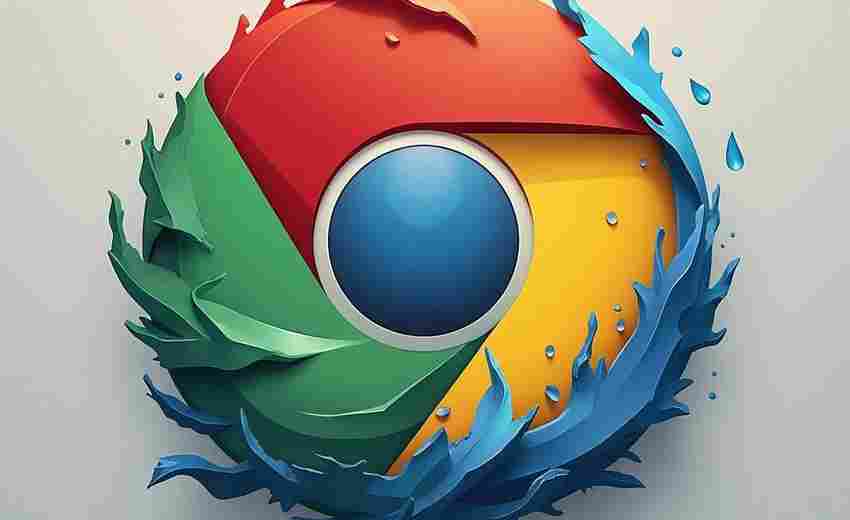修复注册表时,如何处理关机时出现的蓝屏错误
遇到因注册表问题导致的关机蓝屏错误,可以尝试以下几种方法进行修复:
1. 进入安全模式修复注册表:
重启电脑,在启动过程中连续按下`F8`键(或其他与品牌相关的快捷键)进入高级启动选项,选择“安全模式”启动。
在安全模式下,可以使用注册表修复工具(如CCleaner)尝试修复注册表,或者手动恢复损坏的注册表项。
2. 使用系统还原功能:
在安全模式下,打开“设置” > “更新和安全” > “恢复”,选择“立即重启”并点击“故障排除”,然后按照向导进行系统还原。
也可以选择强制关机后开机,多次重复后进入高级修复选项,依次点击“疑难解答” > “高级选项” > “系统还原”,选择恢复点进行还原。
3. 利用命令行模式修复:
如果有可用的命令提示符,可以尝试使用`sfc /scannow`命令来启动系统文件检查器,扫描和修复系统文件。
如果之前备份了注册表,可以进入命令行模式,使用`copy`命令将备份的注册表项恢复到`C:WindowsSystem32config`目录下。
4. 使用Windows安装介质修复:
如果系统还原失败,可以使用Windows安装盘或USB驱动器来修复系统。插入安装介质并重启电脑,在启动时选择“修复计算机”,然后按照向导进行操作。
5. 利用PE系统还原注册表:
如果提前备份了系统注册表,可以制作一个包含Windows PE的启动U盘或光盘,从PE系统启动后,使用注册表编辑器或专业的注册表恢复工具来还原备份的注册表。

6. 考虑重装系统:
如果注册表损坏严重且无法修复,或者没有备份注册表,重装系统可能是最直接有效的解决方案。
请注意,在尝试任何修复操作之前,务必备份重要数据以防丢失。手动编辑注册表风险较高,建议在备份注册表的情况下进行,并谨慎操作。
上一篇:修复汽车玻璃裂纹需要多长时间 下一篇:修复祭坛的团队协作时间管理技巧有哪些